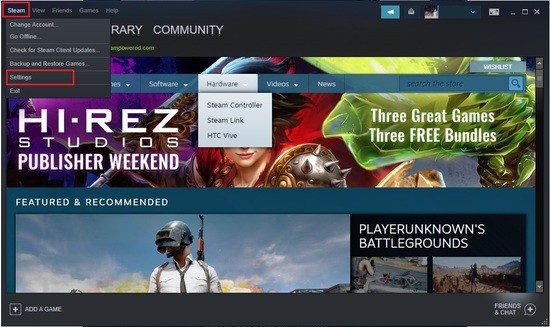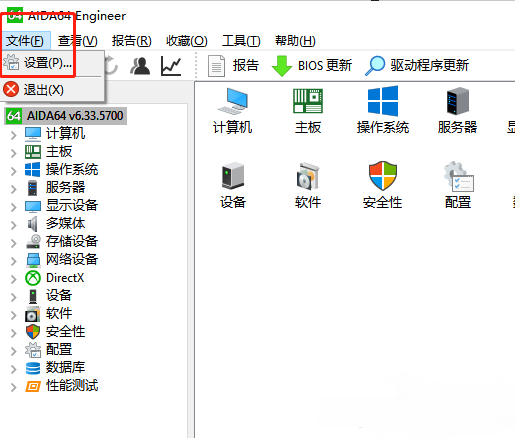nero8刻录软件|Nero Express(光盘刻录软件) V8.3.20.0 官方版下载
Nero Express是热门的光盘刻录软件,相比于Nero的StartSmart,Express可以算的上是一个简化版的程序,所有想要的操作都集合在一起一目了然,知识兔让你轻松的烧录CD或DVD。Nero8也是所有系列版本中最受欢迎的一个版本,知识兔适用于各大影音媒体工作场所。
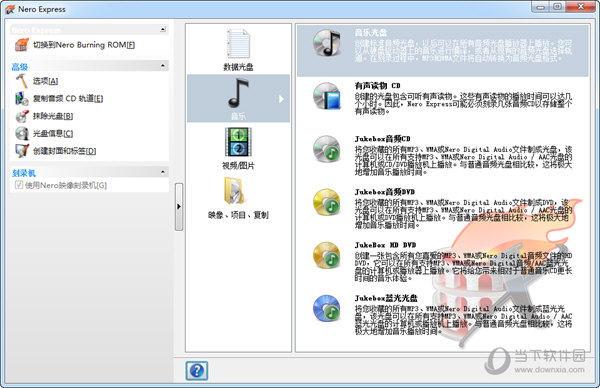
nero8刻录软件能创建和刻录超级VCD,采用 Nero Digital Audio格式进行没有限制的编码,无论您是初学者还是专家级用户,Nero Express都可以引导您快速轻松地完成所需的刻录任务。所选的默认设置便可自动获得最佳刻录结果。

【功能特色】
包含更多高级的CD, DVD, Blu-ray 与 HD DVD的刻录选项。
分享Windows Vista Sidebar的工具帮助备份系统,功能更加的强大。
它的易操作性,也让初学者能够轻松上手。nero8相比同样出色的刻录软件Ones刻录软件使用起来一样,它能自动按照刻录机的配制自动寻找刻录速度,而ones还得自已去调速度。
完全支持高清视频,知识兔包括高清光盘视频的播放。
Nero 8系列主要面向创建、转换、编辑、提取和刻录数码媒体内容的用户。
Nero 8还支持直接上传视频到网站上,前提是您的网络没有被限制。
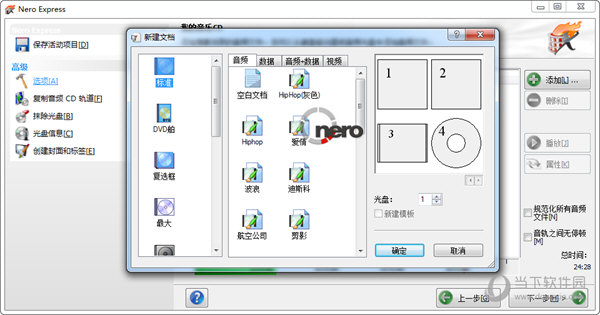
【怎么擦除】
想要利用Nero来擦除光盘,我们首先将光盘放到刻录机中。
然后知识兔运行Nero知识兔点击左边的小箭头,弹出高级菜单,在高级里面选择【抹除光盘】。
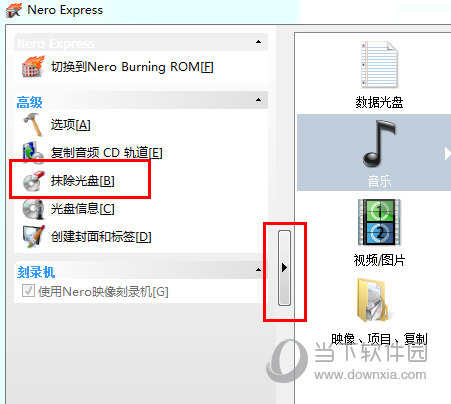
然后知识兔在擦除光盘选线中选择你的刻录机,然后知识兔选择擦除方式,最后知识兔点击删除,等待删除完成即可。
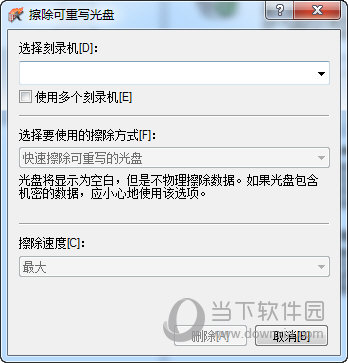
【怎么刻录CD】
首先将你的空白CD光盘放入到刻录机中。然后知识兔运行nero8,在左边【音乐】栏目中选择【音乐光盘】。

在刻录页面中,首先知识兔点击添加,将你的音频文件添加到软件中,在下方的刻度中会显示总音乐的时长,注意不能超过红线标记的位置,这个红线就表示你CD光盘所能容纳最多的时长。

添加好后选择【下一步】,然后知识兔选择你当前的刻录机,并填写标题和演唱者,最后知识兔点击【刻录】即可,是不是非常的简单呢。
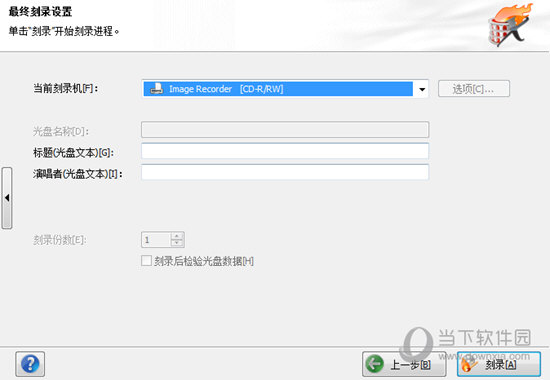
【怎么刻录系统光盘】
一些电脑维修员会将ISO系统刻录到光盘中,想要利用nero8来刻录系统盘,知识兔可以进行如下操作:
首先运行软件,然后知识兔左边【映像、项目、复制】栏目中选择【光盘映像或保存的项目】。
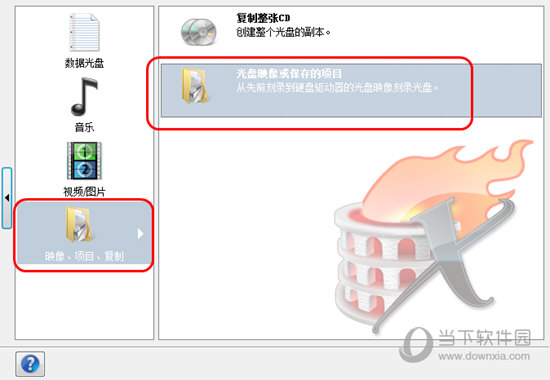
然后知识兔在打开的资源管理器中,知识兔选择你想要刻录的系统ISO镜像文件或者其他所能支持的文件。
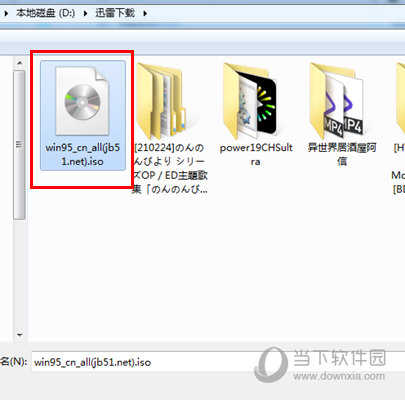
最后还是跟上放刻录CD的步骤一样,知识兔选择刻录机,最后知识兔点击刻录即可。
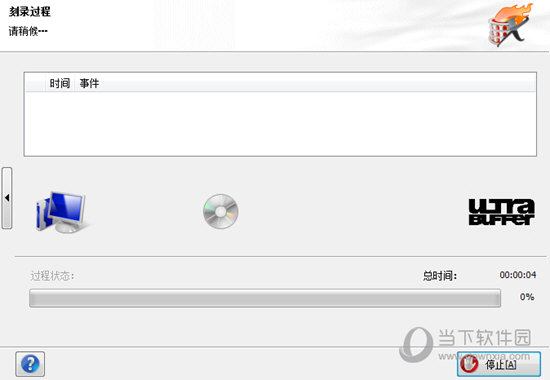
下载仅供下载体验和测试学习,不得商用和正当使用。

![PICS3D 2020破解版[免加密]_Crosslight PICS3D 2020(含破解补丁)](/d/p156/2-220420222641552.jpg)